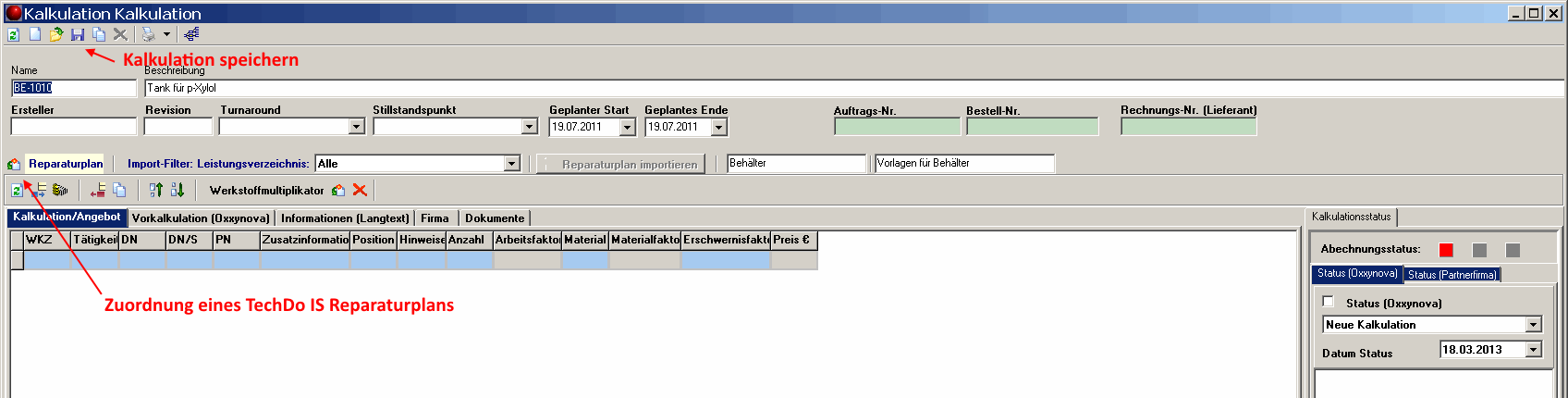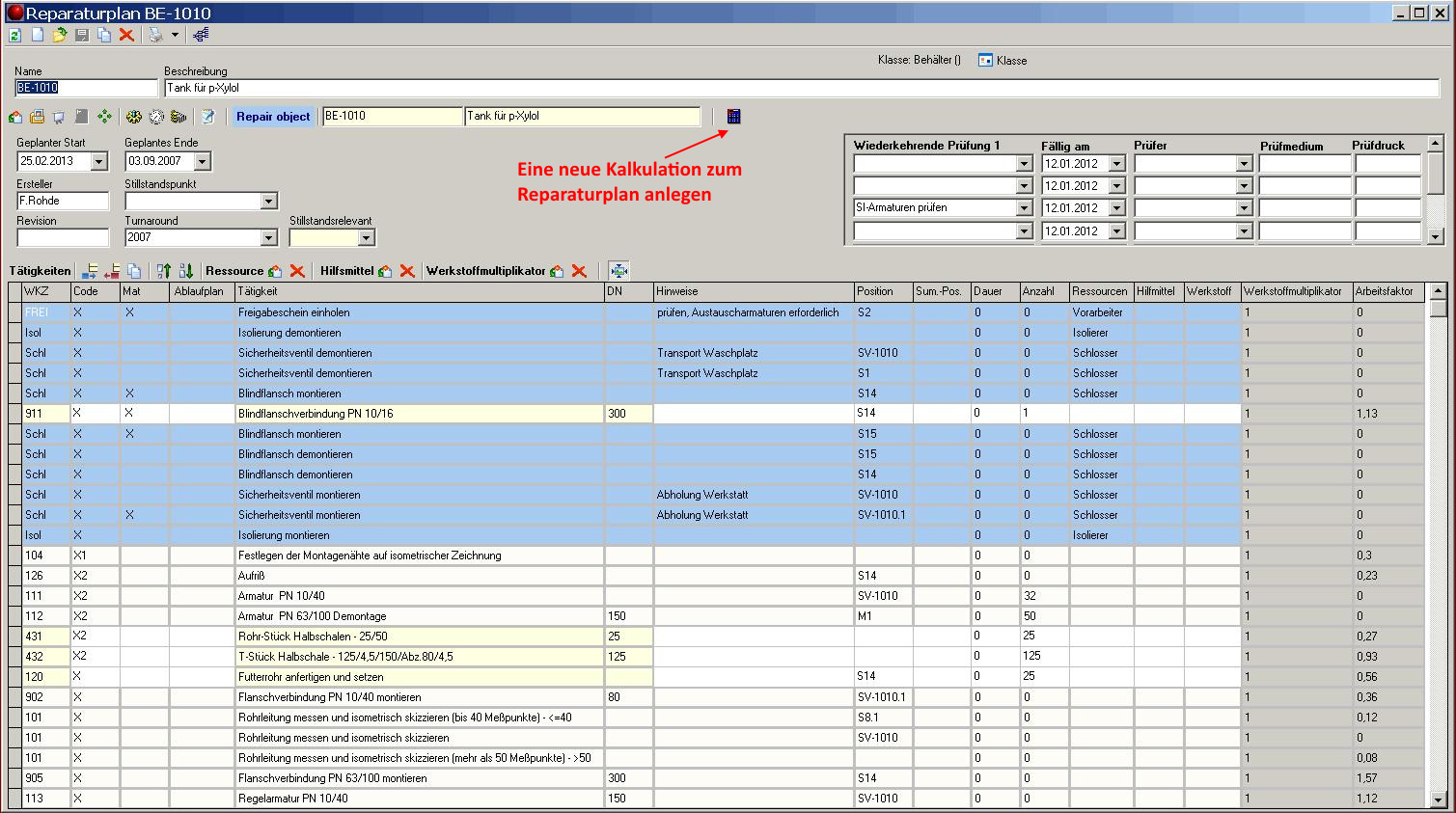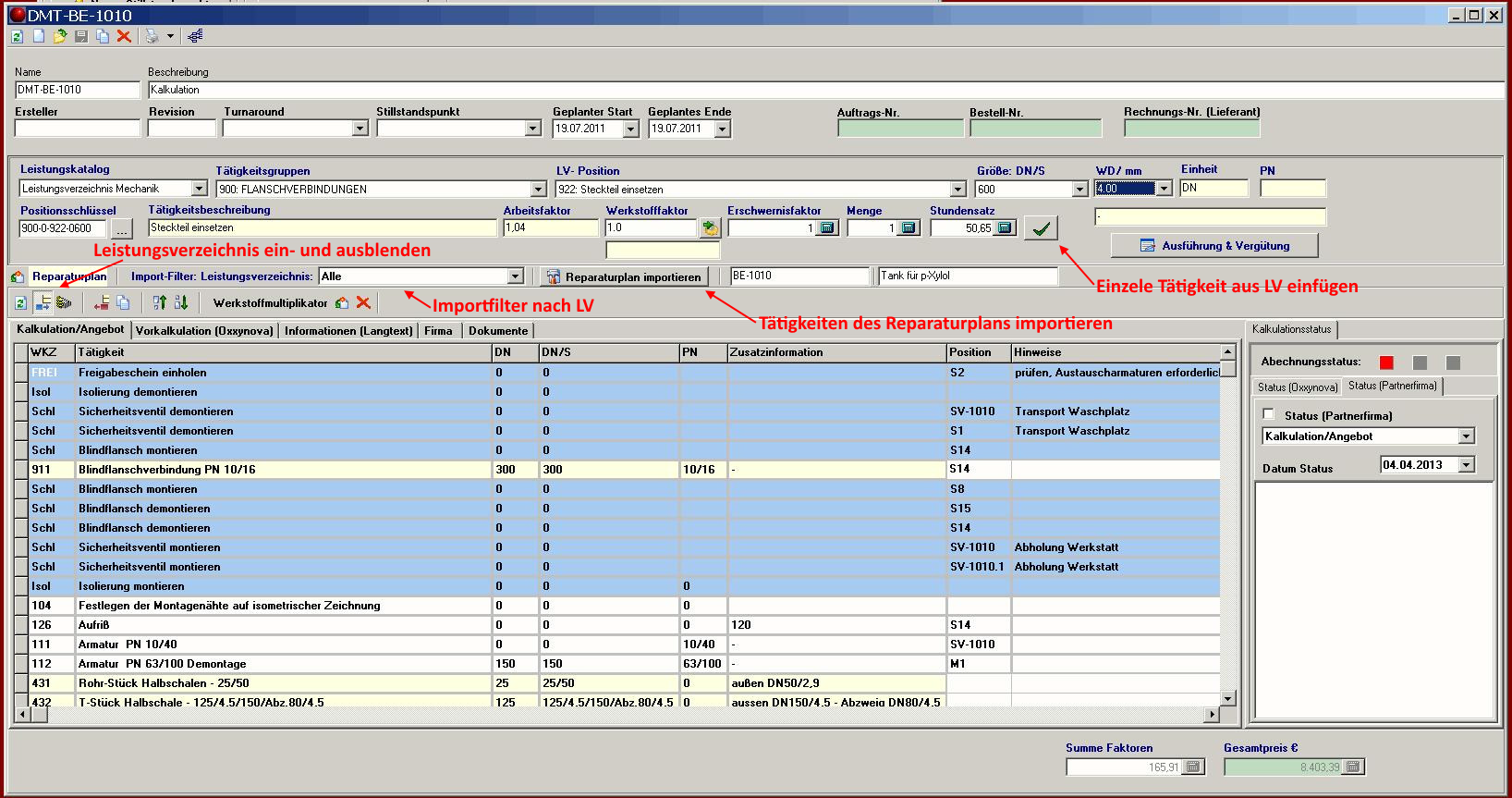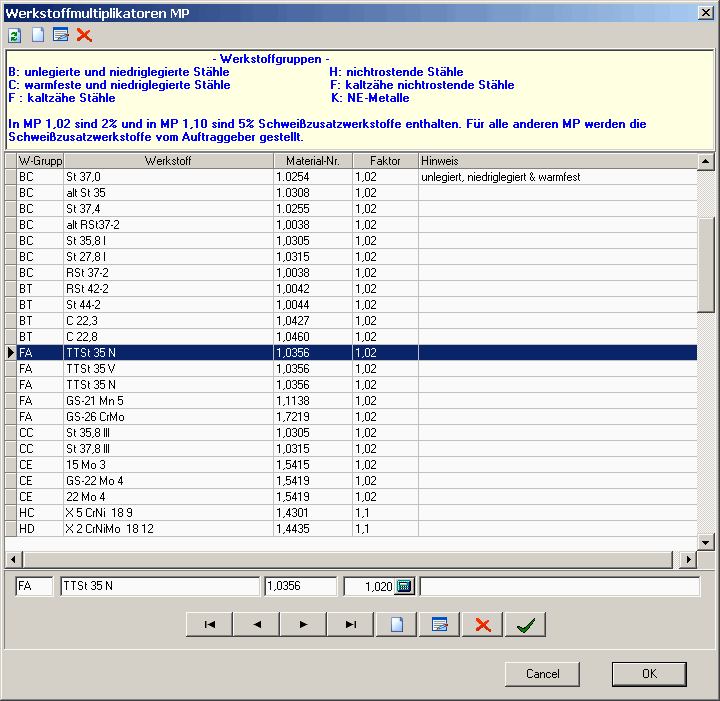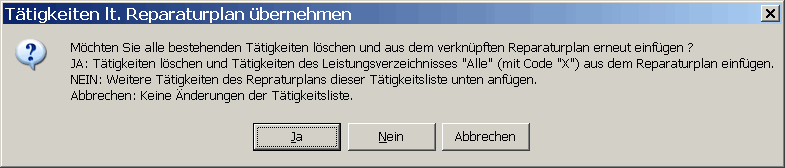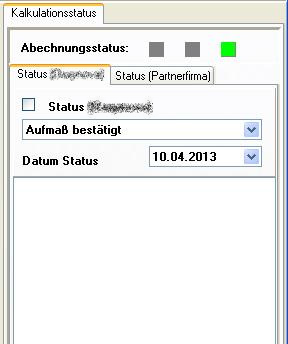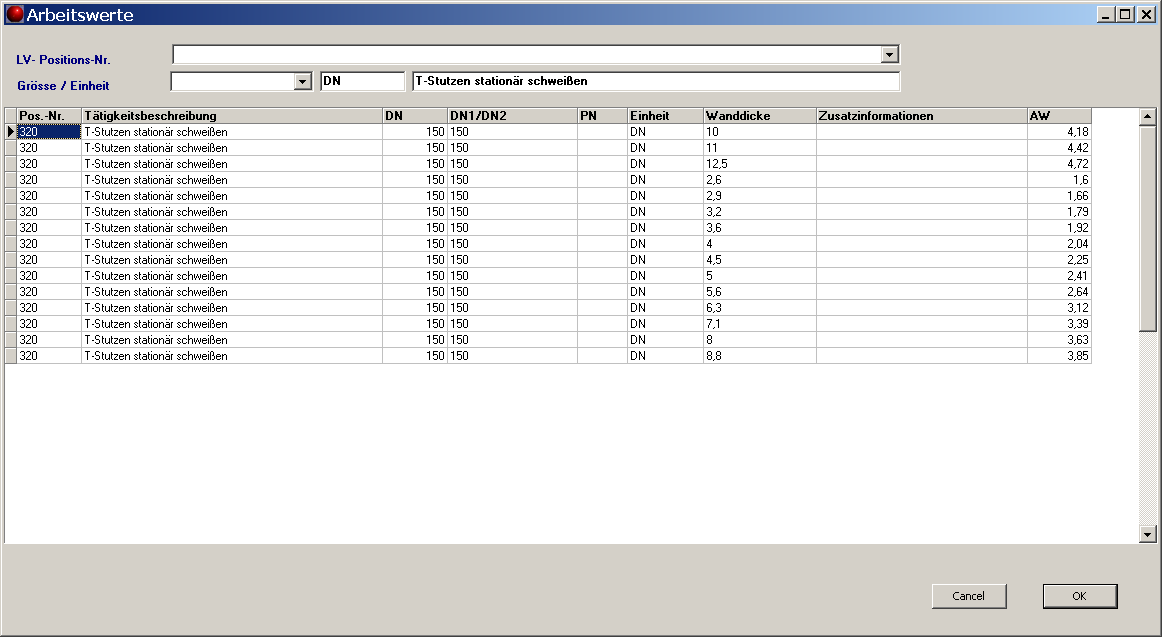Kalkulation: Unterschied zwischen den Versionen
TechDo (Diskussion | Beiträge) |
TechDo (Diskussion | Beiträge) |
||
| Zeile 92: | Zeile 92: | ||
* Öffnet Abhängigkeitsexplorer | * Öffnet Abhängigkeitsexplorer | ||
| − | + | == Tätigkeiten und Postionen manuell zur Kalkulation hinzufügen == | |
Jede zu kalkulierende Tätigkeit umfasst folgende Datenfelder mit Detailangaben zur auszuführenden Tätigkeit und deren Kalkulation: | Jede zu kalkulierende Tätigkeit umfasst folgende Datenfelder mit Detailangaben zur auszuführenden Tätigkeit und deren Kalkulation: | ||
| Zeile 166: | Zeile 166: | ||
Leistungsverzeichnisses „Mechanik“ erlaubt: | Leistungsverzeichnisses „Mechanik“ erlaubt: | ||
| − | + | → Position Nr. 300 bis 307<br /> | |
| − | + | → Position Nr. 309 bis 350<br /> | |
| − | + | → Position Nr. 501 bis 591<br /> | |
| − | + | → Position Nr. 130 | |
Beim Versuch einer anderen Position Werkstofffaktoren hinzuzufügen erscheint folgender Hinweis: | Beim Versuch einer anderen Position Werkstofffaktoren hinzuzufügen erscheint folgender Hinweis: | ||
| Zeile 221: | Zeile 221: | ||
Eingabe sonstiger Kostenpositionen (in EURO) | Eingabe sonstiger Kostenpositionen (in EURO) | ||
| + | |||
| + | [[Bild:Fenster-Kalkulation9.png]] | ||
| + | |||
| + | Funktionsleiste „Sonstige Kostenpositionen“ (von links): | ||
| + | * Eingabe der Positions-Nr. für „Sonstiges“ im Leistungsverzeichnis (Voreinstellung: „010“) | ||
| + | * Eingabe der Bezeichnung der Kosten | ||
| + | * Eingabe des Stundenverrechnungssatzes (wird ggf. aus dem Leistungsverzeichnis als Voreinstellung automatisch übernommen) | ||
| + | * Eingabe Anzahl (Stunden) | ||
| + | * Gesamtpreis der Position = Menge x Stundenverrechnungssatz | ||
| + | * Hinweise zur Position | ||
| + | * Schaltfläche „Kostenposition zur Kalkulation hinzufügen“ | ||
| + | |||
| + | == Tätigkeiten aus dem Reparaturplan importieren == | ||
| + | Voraussetzung für die Ausführung dieser Funktion ist, dass Ihre Kalkulation mit dem zugehörigen, | ||
| + | aktuell gültigen Reparaturplan verlinkt ist. Um alle Reparaturplan-Tätigkeiten als Positionen in Ihre | ||
| + | Kalkulation zu übernehmen, betätigen Sie einfach die Schaltfläche „Reparaturplan importieren“. | ||
| + | |||
| + | [[Bild:Fenster-Kalkulation10.png]] | ||
| + | |||
| + | Vor der Ausführung erscheint folgender Programmdialog: | ||
| + | |||
| + | [[Bild:Fenster-Kalkulation11.png]] | ||
| + | |||
| + | Möchten Sie den Import doch nicht ausführen, wählen Sie „Abbrechen“. | ||
| + | |||
| + | Wenn Sie Ausführung mit „Ja“ bestätigen, werden eventuell bereits eingetragene Kostenpositionen | ||
| + | gelöscht und alle im Reparaturplan definierten Tätigkeiten neu eingetragen. Beantworten Sie den | ||
| + | Dialog mit „Nein“, so wird der Datenimport trotzdem ausgeführt, aber es wird keine bereits | ||
| + | existierende Position gelöscht. Die Tätigkeiten aus dem Reparaturplan werden in diesem Fall unten | ||
| + | angefügt. Anschließend ist die gesamte Kalkulation zuerst abzuspeichern und dann ggf. noch weiter | ||
| + | zu bearbeiten. | ||
| + | |||
| + | Bei dieser Vorgehensweise werden sämtliche Reparaturplan-Tätigkeiten übernommen, ungeachtet | ||
| + | der Leistungsverzeichnisse, mit denen diese verbunden sind. Dieses hat dann auch zur Folge, dass | ||
| + | die Arbeiten teilweise unterschiedliche Stundenverrechnungssätze haben. Frei definierte | ||
| + | Reparaturplan-Tätigkeiten ohne hinterlegte Arbeitswerte werden in der Tätigkeitsliste als hellblau | ||
| + | hinterlegte Zwischenzeilen dargestellt und werden in der Berechnung zunächst nicht | ||
| + | berücksichtigt. | ||
| + | |||
| + | In den meisten praktischen Anwendungsfällen wird es sinnvoll sein, den Import auf Tätigkeiten aus | ||
| + | einem bestimmten Leistungskatalog zu beschränken. Dazu wählt man im Auswahlfeld „Importfilter | ||
| + | Leistungsverzeichnis“ das gewünschte Leistungsverzeichnis aus und führt den Import wie hier | ||
| + | beschrieben durch. | ||
| + | |||
| + | == Kalkulationsstatus == | ||
| + | Der Kalkulationsstatus dient sowohl zu Informationszwecken, als auch zur Steuerung von | ||
| + | statusabhängigen Programmfunktionen. Der Status kann aus den Sichten von Auftraggeber | ||
| + | (Oxxynova) und Auftragnehmer (Partnerfirma) unabhängig voneinander gesetzt werden. Die | ||
| + | Anzeige des Abrechnungsstatus über 3 Status-LED’s (ROT/GELB/GRÜN) hängt von den | ||
| + | Statusangabe durch Auftraggeber und Auftragnehmer ab. | ||
| + | |||
| + | [[Bild:Fenster-Kalkulation12.png]] | ||
| + | |||
| + | Erst nachdem das Aufmaß durch den Auftragnehmer | ||
| + | abgeschlossen und durch den Auftraggeber bestätigt wurde, schaltet die Anzeige auf „grün“ und es | ||
| + | kann über das intergierte Report-Modul eine Rechnung gedruckt werden. Beim Versuch ein nicht | ||
| + | bestätigtes Aufmaß zu drucken, erscheint folgender Warnhinweis: | ||
| + | |||
| + | [[Bild:Fenster-Kalkulation13.png]] | ||
| + | |||
| + | Die Kalkulation kann aber über das weitere | ||
| + | Druck-Layout „Kalkulation“ in jedem Status und von jedem TechDo IS Benutzer mit entsprechenden | ||
| + | Leserechten ausgedruckt werden. Nach der Bestätigung des Aufmaßes durch den Auftraggeber | ||
| + | können die Statusfelder der Kalkulation durch Partnerfirmen nicht mehr verändert werden. Für den | ||
| + | Auftraggeber ist eine Änderung des Status auch noch nach dem Rechnungsdruck möglich. Dieses | ||
| + | wäre für den Fall erforderlich, dass die „konservierten“ Daten der hausinternen Vorkalkulation | ||
| + | durch die aktuellen Kalkulationsdaten der Partnerfirma ersetzt werden sollen. Dazu setzt man den | ||
| + | Status zurück auf „Vorkalkulation abgeschlossen“ und speichert die Kalkulation. Die Aktualisierung | ||
| + | der Daten für die Vorkalkulation läuft dabei automatisch im Hintergrund. Vorsicht: Die früheren | ||
| + | Daten der Vorkalkulation sind nach dieser Operation nicht mehr verfügbar! | ||
| + | |||
| + | {| class="wikitable" | ||
| + | |- | ||
| + | ! Status MeineFirma !! Status Partnerfirma !! Status !! Abhängige Funktion | ||
| + | |- | ||
| + | | Neue Kalkulation || Neue Kalkulation || <font style="background-color: red;">Rot</font> || Leeren der Tabelle „Vorkalkulation“ | ||
| + | |- | ||
| + | | Vorkalkulation abgeschlossen || Kalkulation/Angebot || <font style="background-color: red;">Rot</font> || Aufmaß wird in die Tabelle „Vorkalkulation“ übernommen | ||
| + | |- | ||
| + | | Angebot abgelehnt || (jeder Status) || <font style="background-color: red;">Rot</font> || | ||
| + | |- | ||
| + | | Aufmaß nicht bestätigt || Kalkulation/Angebot || <font style="background-color: red;">Rot</font> || | ||
| + | |- | ||
| + | | Aufmaß nicht bestätigt || Aufmaß abgeschlossen || <font style="background-color: yellow;">Gelb</font> || | ||
| + | |- | ||
| + | | Aufmaß bestätigt || Kalkulation/Angebot || <font style="background-color: red;">Rot</font> || | ||
| + | |- | ||
| + | | Aufmaß bestätigt || Aufmaß abgeschlossen || <font style="background-color: green;">Grün</font> || Rechnungsdruck möglich Statuseingaben sind blockiert | ||
| + | |} | ||
| + | |||
| + | Zu jedem Status können ein Datum sowie Bemerkungen gespeichert werden. Diese Informationen | ||
| + | sind auch nach Änderung des aktuellen Status weiter verfügbar. | ||
| + | |||
| + | == Tätigkeiten der Zeichnungsposition-bzw. Stammdatenposition zuordnen == | ||
| + | Beim zuvor beschriebenen Importieren von Tätigkeiten aus dem Reparaturplan werden die | ||
| + | Positionsbezeichnungen der zu wartenden Flanschverbindungen, Sicherheitsventile, usw. | ||
| + | automatisch übernommen und in die Spalte „Position“ der Kalkulationstabelle eingetragen. Beim | ||
| + | manuellen Hinzufügen von Mehrarbeiten aus dem Leistungsverzeichnis bleibt das Feld Position | ||
| + | zunächst leer. Bei der Aktivierung des Feldes „Position“ mit der Maus wird Ihnen eine Liste aller im | ||
| + | Stammdatenobjekt (Apparat) definierten Stutzenpositionen angezeigt (analog der Funktion zur | ||
| + | Zuordnung der Tätigkeit zur Zeichnungsposition im TechDo IS Reparaturplan-Modul). Wählen Sie | ||
| + | diejenige Position entsprechend der TechDo IS Apparatezeichnung aus, an welcher die Arbeit | ||
| + | auszuführen ist. Im Falle von Arbeiten an Flanschverbindungen (Position 900 im | ||
| + | Leistungsverzeichnis Mechanik) sucht das System automatisch anhand der Nennweite (Feld „DN“ | ||
| + | im Block „Technische Daten“) den zur gewählten Tätigkeit gehörenden Arbeitswert. Existieren zu | ||
| + | einer Größe DN mehrere Ausführungen (z.B. aufgrund verschiedener Abzweige und Wandstärken | ||
| + | von mantelbeheizten Flanschverbindungen) so erscheint folgende Auswahlliste mit den möglichen | ||
| + | Varianten und deren Arbeitswerte. | ||
| + | |||
| + | Auswahlfenster für Tätigkeiten mit mehreren Unter-Varianten zu einer definierten Größe (DN | ||
| + | |||
| + | [[Bild:Fenster-Kalkulation14.png]] | ||
| + | |||
| + | '''Hinweis: Eine eindeutige Zuordnung des Arbeitswertes durch das System bei Auswahl der Stammdaten-Position wäre nur dann möglich, wenn neben den Nennweiten auch die Wanddicken und sonstigen Varianten mit Einfluss auf den Arbeitswert im Block „Technischen Daten“ von Flanschverbindungen nach zuvor festgelegten Konventionen gepflegt würden.''' | ||
| + | |||
| + | == Zusätzliche Informationen zur Kalkulation == | ||
| + | === Vorkalkulation === | ||
Version vom 18. November 2015, 17:35 Uhr
Inhaltsverzeichnis
- 1 Kalkulation
Kalkulation
Das Kalkulationsmodul fügt sich interaktiv in die bisherige TechDo IS Systemarchitektur ein. Durch die Möglichkeit der automatischen Übernahme ausgewählter Tätigkeiten aus TechDo IS Reparaturplänen können Kalkulationen umfangreicher Arbeiten sehr schnell vorgenommen werden. Dieses gilt insbesondere für den Fall, dass die Ersteller der Reparaturpläne auszuführende Tätigkeiten bereits aus einem in TechDo IS hinterlegten Leistungsverzeichnis ausgewählt haben. Sonstige im Reparaturplan aufgeführte Tätigkeiten (ohne Arbeitswerte) lassen sich ebenfalls automatisch in die Kalkulation übernehmen und werden dann als farblich gekennzeichnete Überschriften dargestellt. Anschließend fügt man im Kalkulationsmodul unter den als Überschrift gekennzeichneten Zeilen die entsprechende(n) Positionen aus dem Leistungsverzeichnis ein. Die Leistungsverzeichnisse können nur von Benutzern mit Administrationsrecht oder von der TechDo GmbH erweitert bzw. editiert werden.
Eine Kalkulation erstellen
Eine neue Kalkulation erstellen Sie, indem Sie an der Stelle im Objekt-Explorer, wo Sie die Kalkulation ablegen möchten, ein neues Objekt vom Typ „Kalkulation“ anlegen. Nach Auswahl des Menüpunktes „Neues Objekt | Kalkulation“ im Objekt-Explorer erscheint der Klassen-Explorer.
TechDo IS Objekt-Explorer
Datei:Fenster-Objektexplorer.png
Klasses-Explorer
An dieser Stelle ist eine vorhandene Klasse vom Typ „Kalkulation“ als Vorlage auszuwählen:
Vor dem Speichern der neuen Kalkulation müssen Sie noch Eingabe machen:
- Der Kalkulation einen Namen und eine Bezeichnung geben
Anlegen einer neuen Kalkulation
Die folgenden weiteren Angaben zur Kalkulation sollten Sie machen:
- Ihren Namen als Ersteller eintragen
- Den Revisionsstand angeben
- Den Turnaround auswählen
- Prüfungsintervall/Stillstandspunkt eintragen
- Auftrags-Nr. eingeben
- Bestell-Nr. eingeben
- Rechnungs-Nr. eingeben
Diese Felder können Sie später in einer Suchabfrage (F3-Taste) als Kriterium angeben.
Hinweis
Die hier beschriebenen Felder lassen sich mit geringem Aufwand individuell auf die jeweiligen Anforderungen anpassen.
Die Einbindung eines existierenden Reparaturplans in eine neue Kalkulation erfolgt durch Drag &
Drop eines Objektes in das Feld „Reparaturplan-Objekt“. Alternativ kann nach Betätigen des
benachbarten „Load“-Buttons ![]() mit Hilfe des Objekt-Explorers ein gewünschter Reparaturplan im
Objektbaum ausgewählt werden. Die Bezeichnung und die Beschreibung des ausgewählten
Reparaturplans werden anschließend in den Info-Feldern neben der Feldbezeichnung
„Reparaturplan-Objekt“ angezeigt. Sollte im Moment kein passender Reparaturplan für Ihre
Kalkulation im System vorhanden sein, so kann auf das Verlinken mit einem Reparaturplan-Objekt
zunächst verzichtet werden.
mit Hilfe des Objekt-Explorers ein gewünschter Reparaturplan im
Objektbaum ausgewählt werden. Die Bezeichnung und die Beschreibung des ausgewählten
Reparaturplans werden anschließend in den Info-Feldern neben der Feldbezeichnung
„Reparaturplan-Objekt“ angezeigt. Sollte im Moment kein passender Reparaturplan für Ihre
Kalkulation im System vorhanden sein, so kann auf das Verlinken mit einem Reparaturplan-Objekt
zunächst verzichtet werden.
Eine neue, mit einem Reparaturplan assoziierte Kalkulation kann auch direkt in einem einzigen Schritt aus der Reparaturplan-Datenmaske heraus erstellt werden:
Bei dieser Variante über die Reparaturplan-Maske entfällt zum einen der oben beschriebene Schritt „Verlinken der Kalkulationen mit einem Reparaturplan“ und es wird als Voreinstellung die Objektbezeichnung bzw. die Beschreibung des Reparaturplans für die Kalkulation übernommen.
TechDo IS Reparaturplan zur Erstellung einer verknüpften Kalulation
Das Verlinken einer Kalkulation mit einem existierenden Reparaturplan dient der Zuordnung der jeweiligen Kalkulation zu den aktuell anstehenden Wartungsarbeiten an der technischen Anlage und ermöglicht die automatische Übernahme der Tätigkeitsliste des Reparaturplans in die aktuell bearbeitete Kalkulation.
Haupt-Eingabemaske des Kalkulationsmoduls
Die Funktionen der oberen Werkzeugleiste stellen die Grundfunktionen aller TechDo IS Datenmodule zur Verfügung:
Die obere Funktionsleiste (von links)
- Aktualisiert die Daten im Fenster
- Erstellt ein neues, leeres Objekt
- Öffnet Objekt
- Objekt speichern
- Objekt kopieren Objekt
- Objekt löschen
- Öffnet Abhängigkeitsexplorer
Tätigkeiten und Postionen manuell zur Kalkulation hinzufügen
Jede zu kalkulierende Tätigkeit umfasst folgende Datenfelder mit Detailangaben zur auszuführenden Tätigkeit und deren Kalkulation:
| Spalte | Beschreibung |
|---|---|
| WKZ | Positions-Nr. im Leistungsverzeichnis |
| Tätigkeit | Bezeichnung der Kostenposition |
| DN | Größe (numerisch: DN) |
| DN/S | Größe, ggf. mit Zusatzinformation außen/innen, Abzweig, Wandstärken (alphanumerisch) |
| PN | Druckstufe PN (aplanumerisch) |
| Zusatzinformation | Details zur gewählten Position bzw. zur Größe |
| Position | Position der Flanschverbindung, des Si-Ventils, etc. in der Apparate-Zeichnung, an welcher laut Reparaturplan Arbeiten geplant sind |
| Hinweise | Hinweise zur technischen Ausführung der Arbeit |
| Anzahl | Anzahl Arbeitsstunden |
| Arbeitsfaktor | Arbeitswert aus dem Leistungsverzeichnis, ansonsten Multiplikator: 1,0 |
| Material | Materialbezeichnung (Legierung laut Werkstofftabelle) |
| Materialfaktor | Multiplikator laut Werkstofftabelle, ansonsten Multiplikator: 1,0 |
| Erschwernisfaktor | Multiplikator für Erschwernisse wie Höhenzulagen, etc., ansonsten Multiplikator: 1,0 |
| Preis € | Preis der kalkulierten Position unter Berücksichtigung aller Multiplikatoren, Anzahl Stunden und vereinbartem Stundenverrechnungssatzes (Formel Positionspreis: s.u.) |
Die Funktionen zum Editieren der Liste der zu kalkulierenden Tätigkeiten werden dem Anwender in der zweiten Werkzeugleiste angeboten:
Zweite Funktionsleiste (von links):
- Aktualisiert die Daten im Fenster
- Auswahlfelder der Leistungsverzeichnisse ein- und ausblenden
- Eingabezeile „Sonstige Kostenposition“ ein- und ausblenden
- Markierte Tätigkeit aus der Liste löschen
- Markierte Tätigkeit eine Position nach oben schieben
- Markierte Tätigkeit eine Position nach unten schieben
- Werkstoff-Multiplikator hinzufügen
- Werkstoff-Multiplikator löschen
Die zu kalkulierenden Arbeitsschritte können Sie im Kalkulationsmodul mit Hilfe der Leistungsverzeichnisse erfassen, und/oder wie im folgenden Abschnitt beschrieben, aus dem verlinkten Reparaturplan automatisiert übernehmen (Schaltfläche „Reparaturplan importieren“).
Funktionsleiste mit den Auswahlmöglichkeiten für Tätigkeiten aus den Leistungsverzeichnissen;
Funktionsleiste „Leistungsverzeichnis“ (von links):
- Auswahl des Leistungsverzeichnisse („Mechanik“, „Isolierung“, etc.)
- Auswahl der Haupt-Tätigkeitsgruppe
- Auswahl der Unter-Tätigkeitsgruppe (Position im Leistungsverzeichnis)
- Auswahl der Größe (DN)
- Auswahl der Wandstärke in mm
- Positionscode (wird bei Auswahl über Drop Down-Felder automatisch gefüllt)
- Auswahl Werkstoff-Multiplikator
- Eingabe Erschwernis-Faktor
- Eingabe Anzahl (Stunden)
- Eingabe des Stundenverrechnungssatzes (wird aus dem Leistungsverzeichnis als Voreinstellung automatisch übernommen)
- Schaltfläche „Ausführung & Vergütung“ mit Erläuterungen zur ausgewählten Position aus dem Leistungsverzeichnis
Das Hinzufügen von Aufschlägen für Werkstoffe ist nur für folgende Positionen des Leistungsverzeichnisses „Mechanik“ erlaubt:
→ Position Nr. 300 bis 307
→ Position Nr. 309 bis 350
→ Position Nr. 501 bis 591
→ Position Nr. 130
Beim Versuch einer anderen Position Werkstofffaktoren hinzuzufügen erscheint folgender Hinweis:
Datei:Fenster-Kalkulation7.png
Werkstoffmultiplikatoren werden aus folgender Materialtabelle ausgewählt:
Materialfaktor auswählen
Die Editierfunktionen der Werkstofftabelle stehen nur Benutzern mit Administratorrechten zur Verfügung. Über die Tasten „Neu“, „Editieren“, „Löschen“ und „Übernehmen“ kann die Werkstofftabelle vom Administrator beliebig geändert bzw. erweitert werden.
Nach Auswahl der Position im Leistungsverzeichnis, Auswahl der Größe (mögliche Größeneinheiten: DN, kg, mm, m und Stück) und ggf. der Wandstärke und des Materialfaktors sind noch die „Anzahl“ (der Stunden), der Stundenverrechnungssatz (in EURO – Vorgabe aus dem Leistungsverzeichnis) und optional eine Erschwerniszulage (Multiplikator) in die entsprechenden Felder einzutragen.
Durch Betätigung der Schaltfläche „Bestätigung (grünes Häkchen)“ wird die Kostenposition übernommen Der zugehörige Arbeitsfaktor wird aus dem Standardleistungsverzeichnis übernommen und beim Speichern der Kalkulation wird für jede Position der Preis nach folgender Formel berechnet:
Preis/€ = AW(Faktor) x Anzahl x Erschwerniszulage x Materialfaktor x Std.-Verrechnung/€
Der ganz unten in der Kalkulationsdatenmaske angezeigte Gesamtbetrag der Kalkulation stellt die Summe aus allen nach der genannten Formel errechneten Einzelpreise der Positionen dar. Tätigkeiten ohne Arbeitsfaktor oder Preisangabe (hellblau hinterlegte Zeilen) bleiben in der Addition unberücksichtigt.
Der ebenfalls angezeigte Gesamtfaktor der Kalkulation ist die Summe der Faktoren jeder Einzelposition unter Berücksichtigung des Mengenfaktors sowie ggf. Erschwernis- und Materialfaktoren:
Ges. Faktor = (AW(Faktor) x Anzahl x Erschwerniszulage x Materialfaktor)
Zusätzliche, allgemeine Kostenpositionen mit den Angaben Stundenpreis (in EURO) und Anzahl können ohne Verwendung eines Leistungsverzeichnisses direkt eingegeben werden. TechDo IS legt im Hintergrund eine Liste dieser sonstiger Kostenpositionen an, welche aus technischen Gründen intern einem Leistungsverzeichnis zugeordnet werden (hier: im Leitungsverzeichnis „Mechanik“ unter der Gruppe „010- Sonstiges“).
Eingabe sonstiger Kostenpositionen (in EURO)
Funktionsleiste „Sonstige Kostenpositionen“ (von links):
- Eingabe der Positions-Nr. für „Sonstiges“ im Leistungsverzeichnis (Voreinstellung: „010“)
- Eingabe der Bezeichnung der Kosten
- Eingabe des Stundenverrechnungssatzes (wird ggf. aus dem Leistungsverzeichnis als Voreinstellung automatisch übernommen)
- Eingabe Anzahl (Stunden)
- Gesamtpreis der Position = Menge x Stundenverrechnungssatz
- Hinweise zur Position
- Schaltfläche „Kostenposition zur Kalkulation hinzufügen“
Tätigkeiten aus dem Reparaturplan importieren
Voraussetzung für die Ausführung dieser Funktion ist, dass Ihre Kalkulation mit dem zugehörigen, aktuell gültigen Reparaturplan verlinkt ist. Um alle Reparaturplan-Tätigkeiten als Positionen in Ihre Kalkulation zu übernehmen, betätigen Sie einfach die Schaltfläche „Reparaturplan importieren“.
Vor der Ausführung erscheint folgender Programmdialog:
Möchten Sie den Import doch nicht ausführen, wählen Sie „Abbrechen“.
Wenn Sie Ausführung mit „Ja“ bestätigen, werden eventuell bereits eingetragene Kostenpositionen gelöscht und alle im Reparaturplan definierten Tätigkeiten neu eingetragen. Beantworten Sie den Dialog mit „Nein“, so wird der Datenimport trotzdem ausgeführt, aber es wird keine bereits existierende Position gelöscht. Die Tätigkeiten aus dem Reparaturplan werden in diesem Fall unten angefügt. Anschließend ist die gesamte Kalkulation zuerst abzuspeichern und dann ggf. noch weiter zu bearbeiten.
Bei dieser Vorgehensweise werden sämtliche Reparaturplan-Tätigkeiten übernommen, ungeachtet der Leistungsverzeichnisse, mit denen diese verbunden sind. Dieses hat dann auch zur Folge, dass die Arbeiten teilweise unterschiedliche Stundenverrechnungssätze haben. Frei definierte Reparaturplan-Tätigkeiten ohne hinterlegte Arbeitswerte werden in der Tätigkeitsliste als hellblau hinterlegte Zwischenzeilen dargestellt und werden in der Berechnung zunächst nicht berücksichtigt.
In den meisten praktischen Anwendungsfällen wird es sinnvoll sein, den Import auf Tätigkeiten aus einem bestimmten Leistungskatalog zu beschränken. Dazu wählt man im Auswahlfeld „Importfilter Leistungsverzeichnis“ das gewünschte Leistungsverzeichnis aus und führt den Import wie hier beschrieben durch.
Kalkulationsstatus
Der Kalkulationsstatus dient sowohl zu Informationszwecken, als auch zur Steuerung von statusabhängigen Programmfunktionen. Der Status kann aus den Sichten von Auftraggeber (Oxxynova) und Auftragnehmer (Partnerfirma) unabhängig voneinander gesetzt werden. Die Anzeige des Abrechnungsstatus über 3 Status-LED’s (ROT/GELB/GRÜN) hängt von den Statusangabe durch Auftraggeber und Auftragnehmer ab.
Erst nachdem das Aufmaß durch den Auftragnehmer abgeschlossen und durch den Auftraggeber bestätigt wurde, schaltet die Anzeige auf „grün“ und es kann über das intergierte Report-Modul eine Rechnung gedruckt werden. Beim Versuch ein nicht bestätigtes Aufmaß zu drucken, erscheint folgender Warnhinweis:
Die Kalkulation kann aber über das weitere Druck-Layout „Kalkulation“ in jedem Status und von jedem TechDo IS Benutzer mit entsprechenden Leserechten ausgedruckt werden. Nach der Bestätigung des Aufmaßes durch den Auftraggeber können die Statusfelder der Kalkulation durch Partnerfirmen nicht mehr verändert werden. Für den Auftraggeber ist eine Änderung des Status auch noch nach dem Rechnungsdruck möglich. Dieses wäre für den Fall erforderlich, dass die „konservierten“ Daten der hausinternen Vorkalkulation durch die aktuellen Kalkulationsdaten der Partnerfirma ersetzt werden sollen. Dazu setzt man den Status zurück auf „Vorkalkulation abgeschlossen“ und speichert die Kalkulation. Die Aktualisierung der Daten für die Vorkalkulation läuft dabei automatisch im Hintergrund. Vorsicht: Die früheren Daten der Vorkalkulation sind nach dieser Operation nicht mehr verfügbar!
| Status MeineFirma | Status Partnerfirma | Status | Abhängige Funktion |
|---|---|---|---|
| Neue Kalkulation | Neue Kalkulation | Rot | Leeren der Tabelle „Vorkalkulation“ |
| Vorkalkulation abgeschlossen | Kalkulation/Angebot | Rot | Aufmaß wird in die Tabelle „Vorkalkulation“ übernommen |
| Angebot abgelehnt | (jeder Status) | Rot | |
| Aufmaß nicht bestätigt | Kalkulation/Angebot | Rot | |
| Aufmaß nicht bestätigt | Aufmaß abgeschlossen | Gelb | |
| Aufmaß bestätigt | Kalkulation/Angebot | Rot | |
| Aufmaß bestätigt | Aufmaß abgeschlossen | Grün | Rechnungsdruck möglich Statuseingaben sind blockiert |
Zu jedem Status können ein Datum sowie Bemerkungen gespeichert werden. Diese Informationen sind auch nach Änderung des aktuellen Status weiter verfügbar.
Tätigkeiten der Zeichnungsposition-bzw. Stammdatenposition zuordnen
Beim zuvor beschriebenen Importieren von Tätigkeiten aus dem Reparaturplan werden die Positionsbezeichnungen der zu wartenden Flanschverbindungen, Sicherheitsventile, usw. automatisch übernommen und in die Spalte „Position“ der Kalkulationstabelle eingetragen. Beim manuellen Hinzufügen von Mehrarbeiten aus dem Leistungsverzeichnis bleibt das Feld Position zunächst leer. Bei der Aktivierung des Feldes „Position“ mit der Maus wird Ihnen eine Liste aller im Stammdatenobjekt (Apparat) definierten Stutzenpositionen angezeigt (analog der Funktion zur Zuordnung der Tätigkeit zur Zeichnungsposition im TechDo IS Reparaturplan-Modul). Wählen Sie diejenige Position entsprechend der TechDo IS Apparatezeichnung aus, an welcher die Arbeit auszuführen ist. Im Falle von Arbeiten an Flanschverbindungen (Position 900 im Leistungsverzeichnis Mechanik) sucht das System automatisch anhand der Nennweite (Feld „DN“ im Block „Technische Daten“) den zur gewählten Tätigkeit gehörenden Arbeitswert. Existieren zu einer Größe DN mehrere Ausführungen (z.B. aufgrund verschiedener Abzweige und Wandstärken von mantelbeheizten Flanschverbindungen) so erscheint folgende Auswahlliste mit den möglichen Varianten und deren Arbeitswerte.
Auswahlfenster für Tätigkeiten mit mehreren Unter-Varianten zu einer definierten Größe (DN
Hinweis: Eine eindeutige Zuordnung des Arbeitswertes durch das System bei Auswahl der Stammdaten-Position wäre nur dann möglich, wenn neben den Nennweiten auch die Wanddicken und sonstigen Varianten mit Einfluss auf den Arbeitswert im Block „Technischen Daten“ von Flanschverbindungen nach zuvor festgelegten Konventionen gepflegt würden.